Το βοηθητικό πρόγραμμα ελέγχου δίσκου (Check Disk Utility) ή το πρόγραμμα Chkdsk.exe χρησιμοποιείται για την ανίχνευση και την επιδιόρθωση σφαλμάτων στον σκληρό σας δίσκο και στο σύστημα αρχείων. Αλλά μπορεί επίσης να προκαλέσει κάποια προβλήματα. Σύμφωνα με πληροφορίες, ορισμένοι χρήστες των Windows δήλωσαν ότι το σύστημα εκτελεί Chkdsk.exe κάθε φορά που εκκινούν τον υπολογιστή. Αυτό συμβαίνει όταν το Chkdsk.exe βρίσκει κάποιο αρχείο του συστήματος ως "βρώμικο". Ας ελπίσουμε ότι υπάρχουν κάποιες λύσεις σε αυτό το πρόβλημα και ελπίζω ότι τουλάχιστον ένας από αυτούς θα σας βοηθήσει.
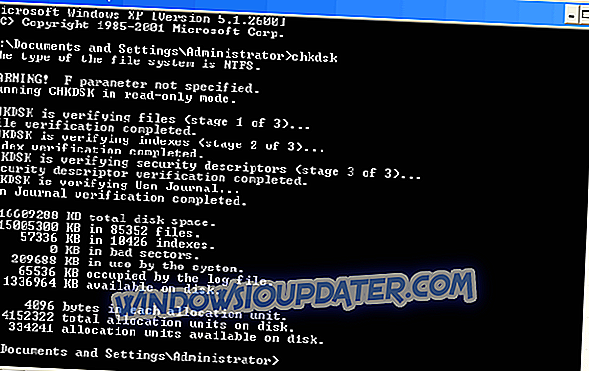
Εάν το εργαλείο Check Disk ή chkdsk στα Windows 8 / 8.1 / 10 εκτελείται κάθε φορά που εκκινείτε το σύστημά σας, μπορείτε να κάνετε μερικά πράγματα για να διορθώσετε αυτό το πρόβλημα:
- Πρώτον, ας ολοκληρώσει τη διαδικασία
- Τώρα ανοίξτε τον Επεξεργαστή μητρώου και μεταβείτε στο ακόλουθο κλειδί μητρώου:
HKEY_LOCAL_MACHINESYSTEMΔιαχειριστήςCurrentControlSetControlSession
- Στο δεξιό τμήμα του παραθύρου, θα εντοπίσετε το BootExecute. Αλλάξτε την τιμή από το autocheck autochk * /. να autocheck autochk *
Αυτό θα πρέπει να λειτουργήσει, αλλά αν δεν το κάνει, δοκιμάστε αυτό:
- Ανοίξτε τα παράθυρα της γραμμής εντολών, πληκτρολογήστε τα παρακάτω και πατήστε Enter:
fsutil βρώμικο ερώτημα g:
Αυτή η εντολή θα ερωτήσετε τη μονάδα δίσκου και υπάρχει μεγάλη πιθανότητα να σας πει ότι η μονάδα δίσκου είναι βρώμικη.
- Στη συνέχεια, πληκτρολογήστε CHKNTFS / XG:. Αυτή η εντολή (X) θα πει τα Windows να μην ελέγχουν τη συγκεκριμένη μονάδα δίσκου (G) στην επόμενη εκκίνηση
- Επανεκκινήστε τον υπολογιστή σας και στη συνέχεια ανοίξτε ξανά το cmd και εισαγάγετε το Chkdsk / f / rg :. Αυτή η εντολή θα σας οδηγήσει στα πέντε βήματα της σάρωσης και θα επαναφέρει το βρώμικο κομμάτι. Και μετά από όλα αυτά, πληκτρολογήστε fsutil βρώμικο ερώτημα g: και πατήστε Enter
- Μπορείτε επίσης να εκτελέσετε την εντολή chkdsk / r ή την εντολή chkdsk / f για να ελέγξετε αν υπάρχουν σφάλματα στον σκληρό δίσκο
Ελπίζω ότι αυτό θα λυθεί με το πρόβλημά σας και εάν έχετε οποιαδήποτε σχόλια, παρακαλώ γράψτε το παρακάτω.


